YouTube หยุดชั่วคราวหรือไม่ 9 วิธีในการแก้ไข
เผยแพร่แล้ว: 2023-01-11คุณรู้สึกหงุดหงิดกับการเล่นวิดีโอของ YouTube บนเดสก์ท็อปและอุปกรณ์มือถือของคุณหรือไม่? มีหลายสาเหตุที่ทำให้ YouTube หยุดชั่วคราว เนื่องจากการเชื่อมต่ออินเทอร์เน็ตของคุณไม่ทำงานนั้นเป็นสาเหตุที่เป็นไปได้มากที่สุด
เหตุผลอื่นๆ ที่วิดีโอของคุณไม่เล่นอย่างต่อเนื่อง ได้แก่ จุดบกพร่องในระบบโทรศัพท์ของคุณ หูฟังส่งสัญญาณให้อุปกรณ์หยุดเล่นชั่วคราว ส่วนเสริมของเบราว์เซอร์ทำงานผิดปกติ และอื่นๆ อีกมากมาย

1. ตรวจสอบการเชื่อมต่ออินเทอร์เน็ตของคุณ
เมื่อวิดีโอของคุณหยุดชั่วคราว สิ่งแรกที่ต้องตรวจสอบคือการเชื่อมต่ออินเทอร์เน็ตของคุณ การเชื่อมต่อของคุณอาจไม่ทำงานหรือไม่เร็วพอที่จะเล่นวิดีโอของคุณ
คุณสามารถตรวจสอบว่าอินเทอร์เน็ตของคุณใช้งานได้หรือไม่โดยเปิดเว็บเบราว์เซอร์บนอุปกรณ์ของคุณและเปิดไซต์เช่น Yahoo หากไซต์โหลด แสดงว่าการเชื่อมต่อของคุณใช้งานได้ หากไซต์ไม่สามารถโหลดได้ คุณสามารถลองแก้ไขปัญหาด้วยตนเองหรือติดต่อผู้ให้บริการอินเทอร์เน็ตของคุณ
หากการเชื่อมต่อของคุณใช้งานได้ แต่วิดีโอของคุณยังคงหยุดชั่วคราว ให้ไปที่ไซต์เช่น Fast และตรวจสอบความเร็วอินเทอร์เน็ตของคุณ ความเร็วปัจจุบันของคุณอาจไม่เพียงพอสำหรับการเล่นวิดีโอของคุณ การแก้ไขอย่างรวดเร็วสำหรับสิ่งนี้คือการเล่นวิดีโอของคุณที่ความละเอียดต่ำลง คุณจะประนีประนอมกับคุณภาพ แต่วิดีโอของคุณจะไม่หยุดชั่วคราว
2. เปลี่ยนเว็บเบราว์เซอร์ของคุณ
หากคุณกำลังดู YouTube โดยใช้เว็บเบราว์เซอร์บนเดสก์ท็อป เบราว์เซอร์หรือส่วนขยายเบราว์เซอร์ที่ติดตั้งไว้อาจทำงานผิดปกติ ซึ่งอาจทำให้ YouTube ไม่เล่นวิดีโออย่างต่อเนื่อง
วิธีหนึ่งในการตรวจสอบคือการเปลี่ยนไปใช้เว็บเบราว์เซอร์อื่นบนคอมพิวเตอร์ของคุณ และดูว่าวิดีโอของคุณเล่นโดยไม่หยุดชั่วคราวหรือไม่ หากเป็นเช่นนั้น ให้ปิดใช้ส่วนขยายของเบราว์เซอร์ก่อนหน้าและดูว่าสามารถแก้ไขปัญหาได้หรือไม่
ใน Google Chrome คุณสามารถปิดส่วนขยายของคุณได้โดยเลือกจุดสามจุดที่มุมบนขวา เลือก เครื่องมือเพิ่มเติม > ส่วนขยาย และปิดการสลับสำหรับแต่ละส่วนขยาย
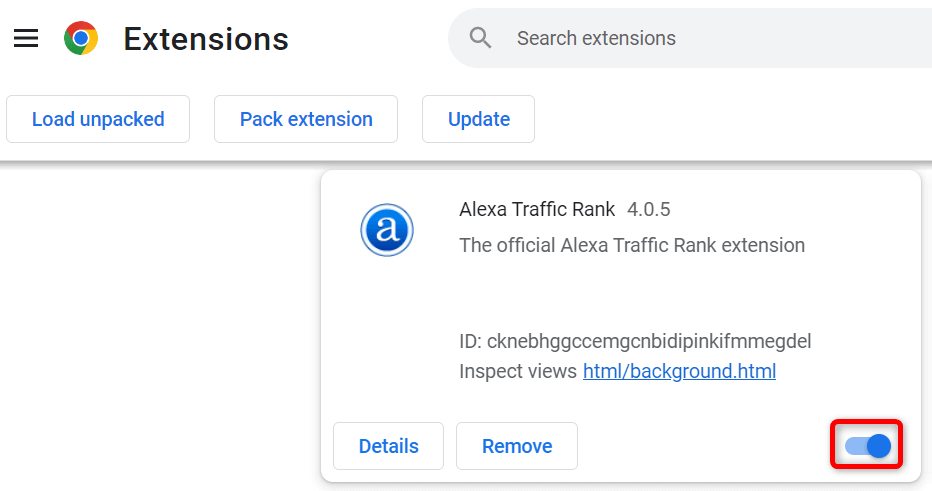
ใน Mozilla Firefox คุณสามารถปิดใช้งานส่วนเสริมของคุณได้โดยเลือกเส้นแนวนอนสามเส้นที่มุมบนขวา เลือก ส่วนเสริมและธีม และปิดใช้งานการสลับสำหรับส่วนเสริมทั้งหมดของคุณ
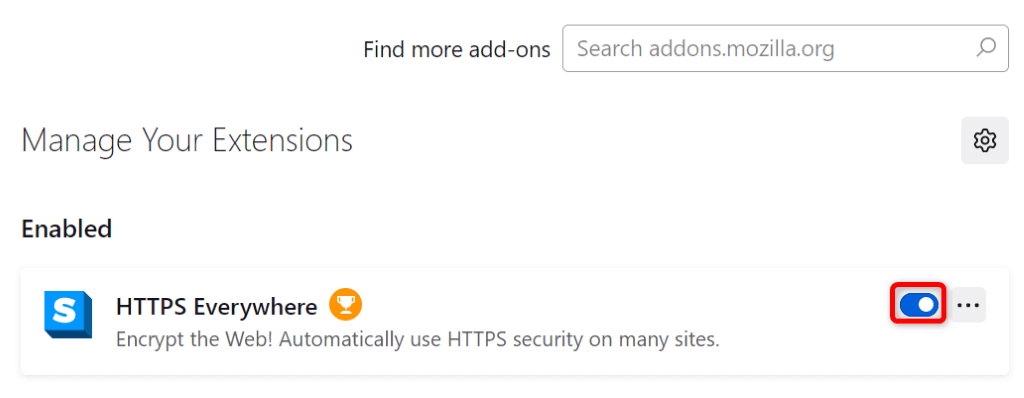
ใน Microsoft Edge ให้ปิดส่วนขยายของคุณโดยเลือกเมนูจุดสามจุดที่มุมบนขวา เลือก ส่วนขยาย > จัดการส่วนขยาย และปิดใช้งานการสลับส่วนขยายทั้งหมด
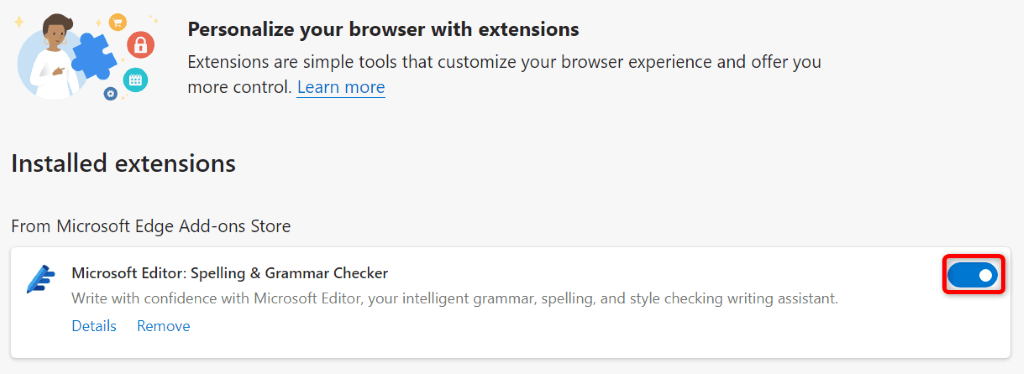
หากปัญหาของคุณไม่ได้รับการแก้ไขหลังจากปิดใช้งานส่วนขยายของเบราว์เซอร์ ให้รีเซ็ตเว็บเบราว์เซอร์เป็นการตั้งค่าจากโรงงานและดูว่าสามารถแก้ไขปัญหาได้หรือไม่
3. รีสตาร์ทโทรศัพท์ของคุณ
ข้อบกพร่องเล็กน้อยของ iPhone, iPad หรืออุปกรณ์ Android อาจทำให้ YouTube หยุดเล่นวิดีโอชั่วคราว สิ่งเหล่านี้มักเป็นข้อบกพร่องเล็กน้อย และคุณสามารถแก้ไขได้ด้วยการรีสตาร์ทอุปกรณ์
อย่าลืมบันทึกงานที่ยังไม่ได้บันทึกก่อนที่จะปิดและเปิดอุปกรณ์อีกครั้ง
รีบูต iPhone
- กดปุ่มเพิ่ม ระดับ เสียง + ด้านข้าง หรือ ปุ่มลดระดับ เสียง + ด้านข้าง ค้างไว้พร้อมกัน
- ลากแถบเลื่อนเพื่อปิดโทรศัพท์ของคุณ
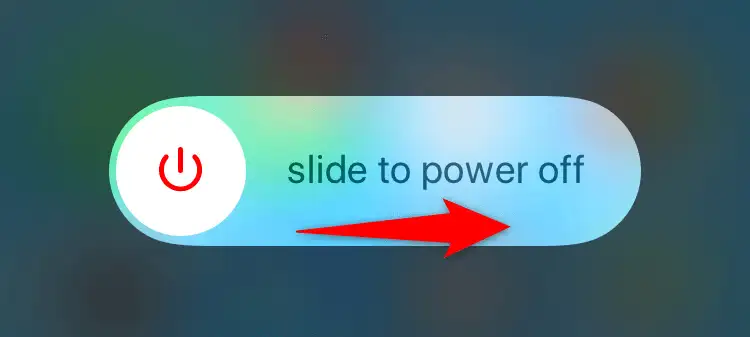
- รอ 30 วินาที
- กดปุ่ม ด้านข้าง ค้างไว้จนกระทั่งโลโก้ Apple ปรากฏขึ้นเพื่อเปิดโทรศัพท์ของคุณ
รีบูตเครื่อง iPad
- กดปุ่มเพิ่ม ระดับ เสียง + ด้าน บน หรือ ปุ่มลดระดับ เสียง + ด้าน บน ค้างไว้พร้อมกัน
- ลากแถบเลื่อนเพื่อปิดแท็บเล็ตของคุณ
- เปิดแท็บเล็ตอีกครั้งโดยกดปุ่มด้าน บน ค้างไว้จนกระทั่งโลโก้ Apple ปรากฏขึ้น
รีบูทโทรศัพท์ Android
- กดปุ่มเปิดปิด ค้าง ไว้
- เลือก รีสตาร์ท ในเมนู
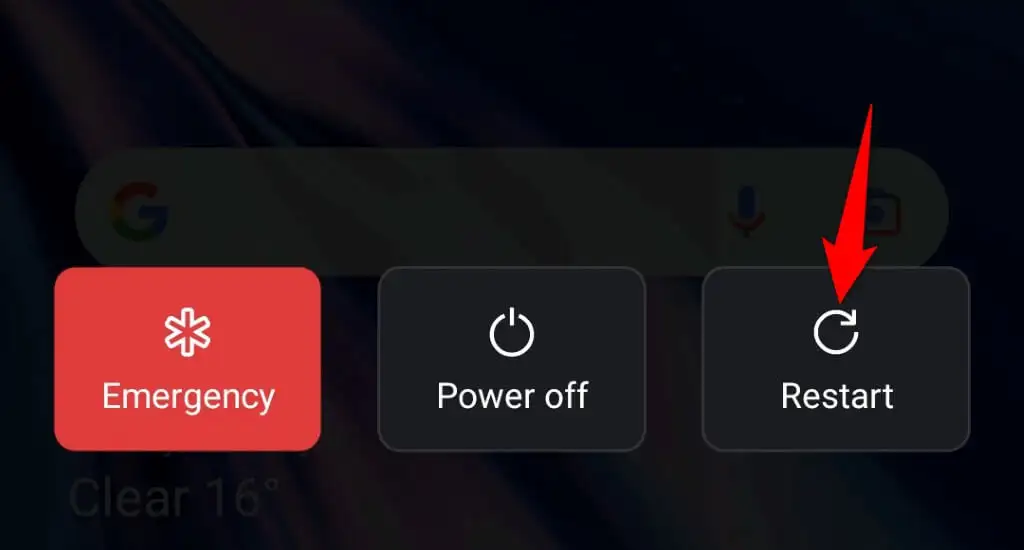
4. แก้ไขคีย์ทำงานผิดปกติของคีย์บอร์ด
YouTube มีแป้นพิมพ์ลัดต่างๆ ที่ให้คุณควบคุมการเล่นวิดีโอได้ หนึ่งในนั้นคือทางลัดสำหรับการหยุดวิดีโอชั่วคราว เป็นไปได้ว่าแป้นบนแป้นพิมพ์ที่ควบคุมทางลัดนี้ทำงานผิดปกติถูกกด ส่งผลให้หยุดเล่นชั่วคราว
ตรวจสอบแป้นพิมพ์ของคุณและตรวจสอบให้แน่ใจว่าไม่มีปุ่มค้างอยู่ หากมี ให้ลองแก้ไขเพื่อไม่ให้ปุ่มเหล่านั้นถูกกดและทำให้วิดีโอของคุณหยุดชั่วคราว
5. ถอดหูฟังหรือเอียร์บัดของคุณออก
หูฟังและเอียร์บัดส่วนใหญ่ รวมถึง AirPods ของ Apple มีคุณสมบัติที่จะหยุดการเล่นสื่อของอุปกรณ์ชั่วคราวทันทีที่คุณถอดออกจากหู นี่อาจเป็นสถานการณ์กับอุปกรณ์ของคุณ
คุณสามารถตรวจสอบได้โดยถอดหูฟังหรือหูฟังเอียร์บัดออกจากอุปกรณ์ แล้วเล่นวิดีโอ YouTube หากวิดีโอเล่นโดยไม่หยุดชั่วคราว แสดงว่าอุปกรณ์เสียงของคุณมีปัญหา
คุณสามารถกำหนดค่าหูฟังหรือเอียร์บัดเฉพาะของคุณไม่ให้หยุดเล่นชั่วคราว เพื่อให้คุณสามารถเพลิดเพลินกับการเล่นบนแพลตฟอร์มได้อย่างต่อเนื่อง

6. ปิดฟีเจอร์พักสมองของ YouTube บนโทรศัพท์ของคุณ
คุณลักษณะพักสมองของ YouTube ในแอปบนอุปกรณ์เคลื่อนที่ช่วยให้คุณได้รับการแจ้งเตือนให้หยุดดูวิดีโอและพักสักครู่ เป็นไปได้ว่าคุณหรือคนอื่นเปิดใช้งานคุณสมบัตินี้บน iPhone, iPad หรือโทรศัพท์ Android ของคุณ ทำให้วิดีโอของคุณหยุดเล่นหลังจากหมดเวลาพักที่ระบุ
คุณสามารถปิดคุณลักษณะนี้เพื่อแก้ไขปัญหาของคุณได้
- เปิดแอป YouTube บนโทรศัพท์ของคุณ
- เลือกไอคอนโปรไฟล์ของคุณที่มุมขวาบน
- เลือก การตั้งค่า > ทั่วไป
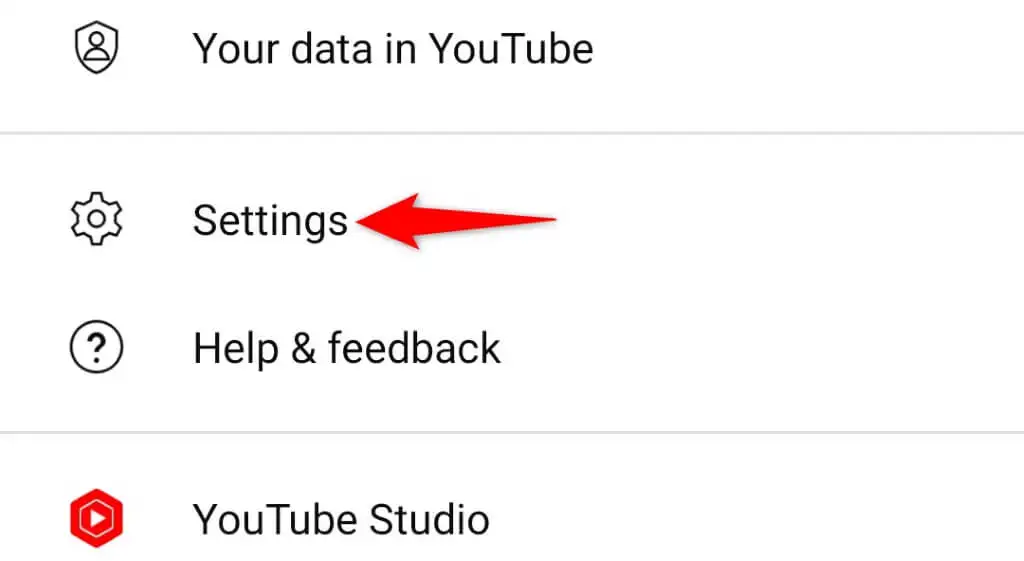
- ปิดใช้งานตัวเลือก เตือนให้ฉันหยุดพัก
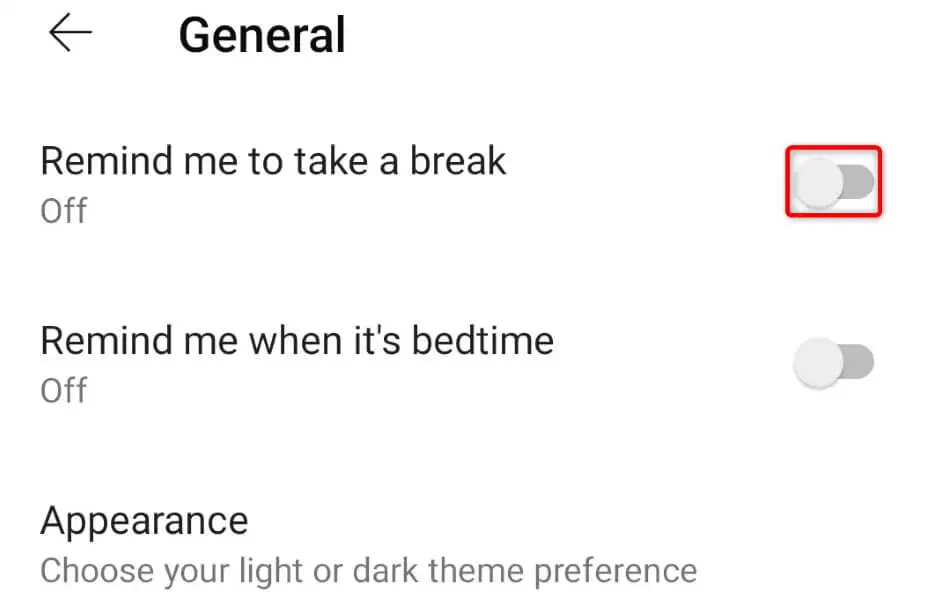
7. ล้างแคชของแอป YouTube
เช่นเดียวกับแอปอื่นๆ แอป YouTube บนอุปกรณ์เคลื่อนที่จัดเก็บไฟล์ชั่วคราวที่เรียกว่าแคชบนอุปกรณ์ของคุณเพื่อปรับปรุงประสบการณ์โดยรวมของคุณ บางครั้งไฟล์แคชเหล่านี้เสียหายหรือทำงานผิดปกติ ทำให้ประสบการณ์การใช้แอปของคุณเสียหาย
สิ่งที่ดีคือคุณสามารถลบไฟล์แคชเหล่านี้และแก้ไขปัญหาของคุณได้อย่างง่ายดาย คุณจะไม่สูญเสียข้อมูลบัญชี YouTube หรือเซสชันการเข้าสู่ระบบเมื่อคุณทำเช่นนั้น
บน iPhone และ iPad
iOS และ iPadOS ไม่อนุญาตให้คุณล้างแคชของแอพ คุณต้องถอนการติดตั้งและติดตั้งแอปอีกครั้งเพื่อล้างแคช ซึ่งคุณจะต้องลงชื่อเข้าใช้บัญชีของคุณในแอปอีกครั้ง
- แตะ YouTube บนหน้าจอหลักของคุณค้างไว้
- เลือก X ที่มุมบนซ้ายของแอป
- เลือก ลบ ในพรอมต์
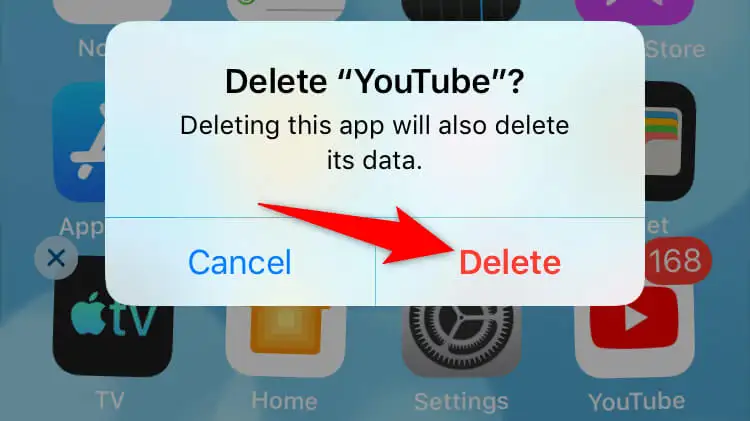
- เปิด App Store ค้นหา YouTube แล้วแตะไอคอนดาวน์โหลด
บนแอนดรอยด์
Android อนุญาตให้คุณล้างแคชของแอปโดยไม่ต้องให้คุณลบและติดตั้งแอปใหม่
- เปิด การตั้งค่า แล้วแตะ แอป > การจัดการแอป
- ค้นหาและแตะ YouTube ในรายการ
- เลือก การใช้พื้นที่เก็บข้อมูล
- เลือก ล้างแคช
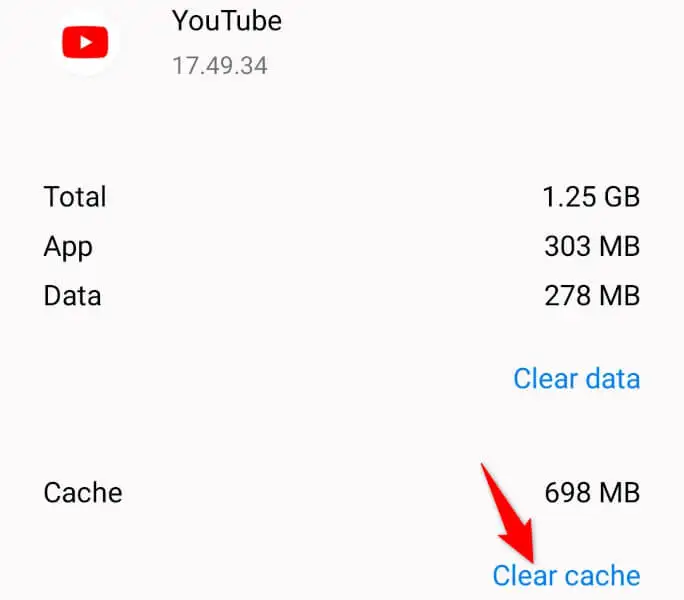
8. อัปเดต YouTube บนโทรศัพท์ของคุณ
เวอร์ชันแอป YouTube ของคุณอาจล้าสมัย ทำให้เกิดปัญหากับการเล่นวิดีโอของคุณ แอปเวอร์ชันเก่ามักมีข้อบกพร่องมากมายที่แก้ไขได้ในเวอร์ชันใหม่กว่า
คุณสามารถอัปเดตแอปบน Android, iPhone หรือ iPad เพื่อแก้ไขปัญหาเกี่ยวกับเวอร์ชันทั้งหมดของคุณ
บน iPhone และ iPad
- เปิด App Store บนอุปกรณ์ของคุณ
- แตะแท็บ อัปเดต ที่ด้านล่าง
- เลือก อัปเดต ถัดจาก YouTube ในรายการ
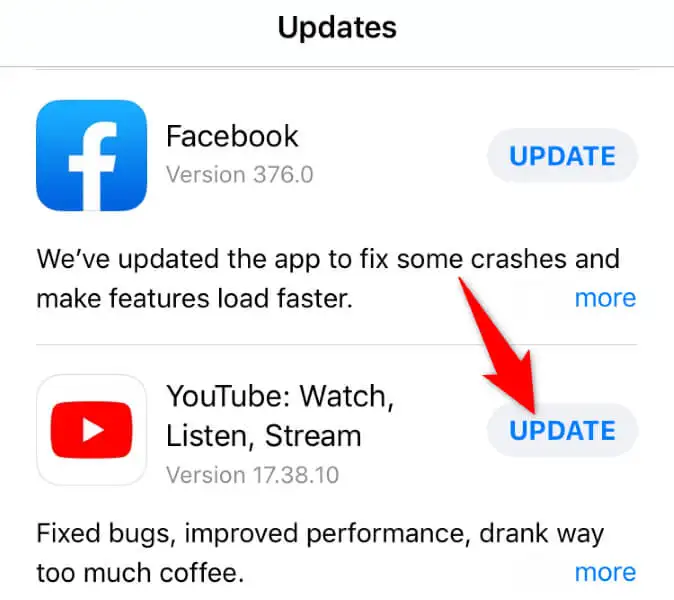
บนแอนดรอยด์
- เปิด Google Play Store บนโทรศัพท์ของคุณ
- ค้นหาและแตะ YouTube
- เลือก อัปเดต เพื่อเริ่มอัปเดตแอป
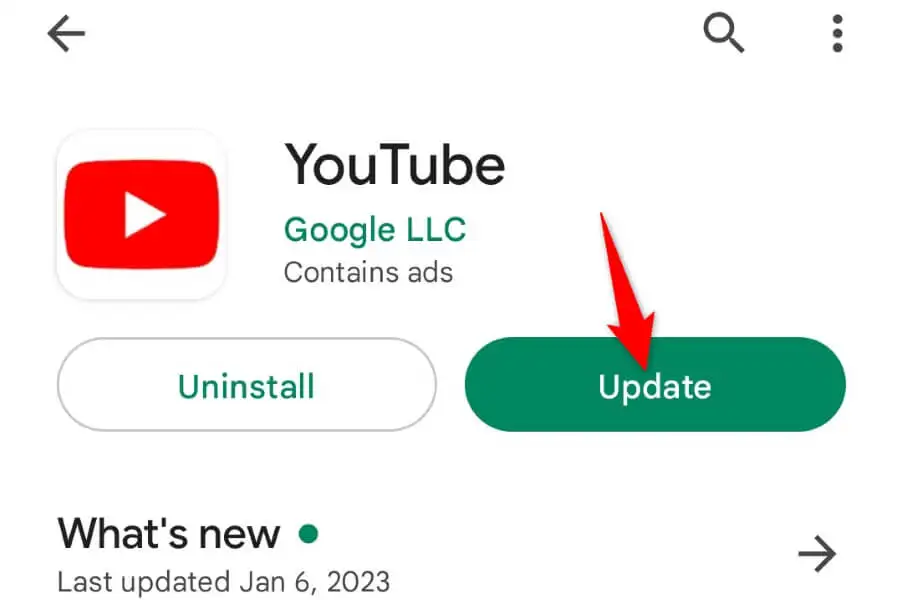
9. เพิ่มพื้นที่เก็บข้อมูลในโทรศัพท์ของคุณ
แอพจำนวนมากต้องการพื้นที่เก็บข้อมูลว่างจำนวนหนึ่งบนอุปกรณ์ของคุณจึงจะทำงานได้ แอพเหล่านี้ใช้พื้นที่ว่างนี้เพื่อจัดเก็บไฟล์ชั่วคราว ซึ่งทำให้แอพมอบคุณสมบัติทั้งหมดให้กับคุณ
โทรศัพท์ของคุณอาจพื้นที่หน่วยความจำเต็ม ทำให้ YouTube ไม่โหลดเนื้อหาใดๆ แบบออฟไลน์ ในกรณีนี้ ให้ตรวจสอบการใช้พื้นที่เก็บข้อมูลของอุปกรณ์และดูว่าคุณสามารถลบอะไรได้บ้างเพื่อให้มีที่ว่างสำหรับไฟล์ในเครื่องของ YouTube
บน iPhone และ iPad
- เปิด การตั้งค่า บนโทรศัพท์ของคุณ
- เลือก ทั่วไป > ที่ เก็บข้อมูล iPhone หรือ ที่ เก็บข้อมูล iPad
- ตรวจสอบพื้นที่เก็บข้อมูลของคุณและกำจัดไฟล์ที่ไม่ต้องการเพื่อเพิ่มพื้นที่ว่าง
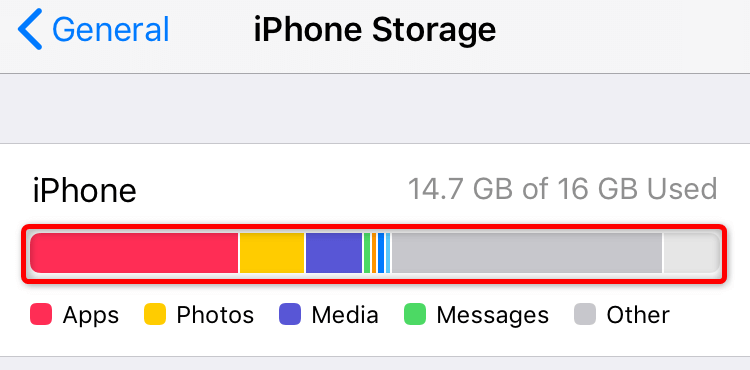
บนแอนดรอยด์
- เปิด การตั้งค่า บนโทรศัพท์ของคุณ
- เลื่อนลงแล้วแตะ เกี่ยวกับอุปกรณ์
- เลือกที่ เก็บข้อมูล
- ค้นหาและลบเนื้อหาที่ไม่ต้องการเพื่อให้มีที่ว่างสำหรับไฟล์ใหม่
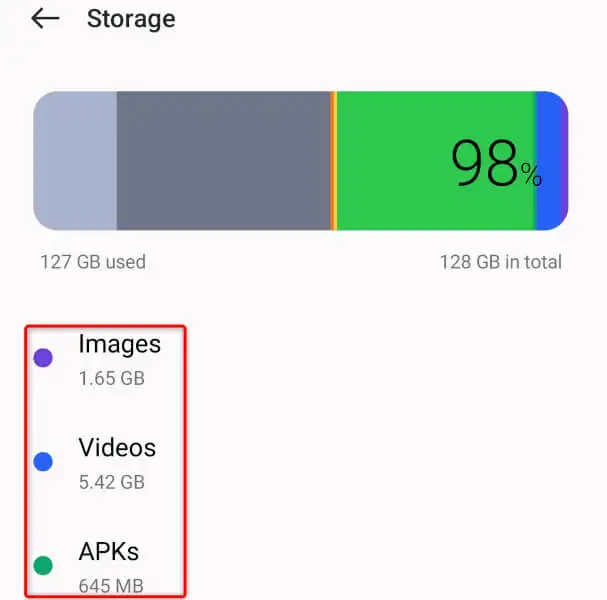
ป้องกันไม่ให้วิดีโอ YouTube หยุดชั่วคราวบนเดสก์ท็อปและมือถือของคุณ
การเล่นวิดีโอของ YouTube หยุดชั่วคราวด้วยเหตุผลหลายประการ ซึ่งรบกวนประสบการณ์การรับชมของคุณ หากสิ่งนี้เกิดขึ้นบ่อยเกินไป คำแนะนำด้านบนจะช่วยแก้ไขปัญหาได้
เมื่อคุณทำตามวิธีการข้างต้นแล้ว ปัญหาการหยุดชั่วคราวของคุณควรจะได้รับการแก้ไข และคุณจะสามารถดูวิดีโอโปรดทั้งหมดของคุณได้อย่างไม่มีสะดุด
